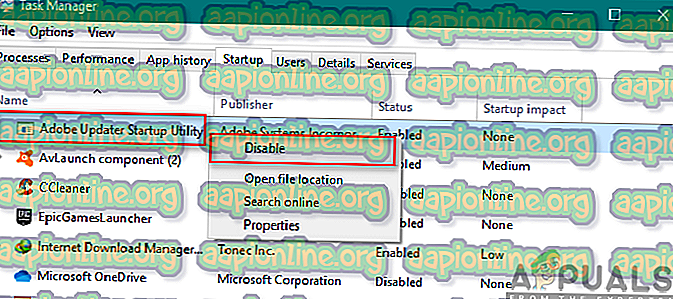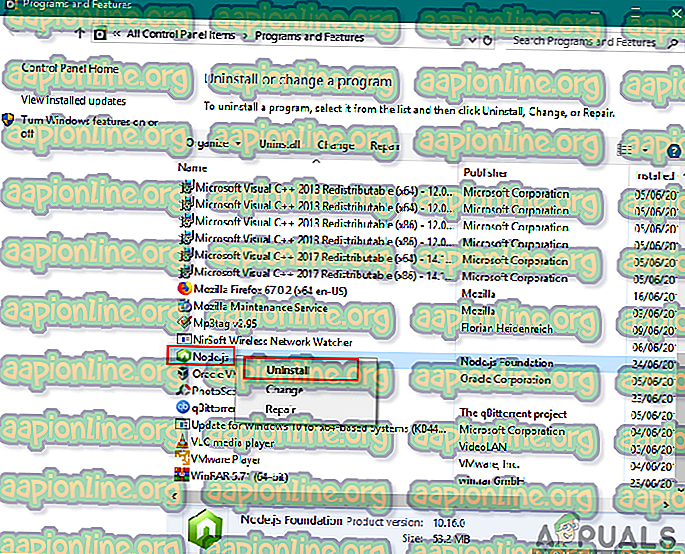Что такое: Node.JS Исполняемый файл 'node.exe'
Если вы разработчик приложений или используете приложения Adobe, вы можете заметить процесс с именем node.exe в диспетчере задач. Этот процесс обычно можно увидеть в диспетчере задач, не вызывая каких-либо проблем, но для некоторых людей это может вызвать проблемы с производительностью и замедлить работу их системы. В этой статье мы расскажем вам, является ли этот процесс законным, безопасным и важным для вашей системы.
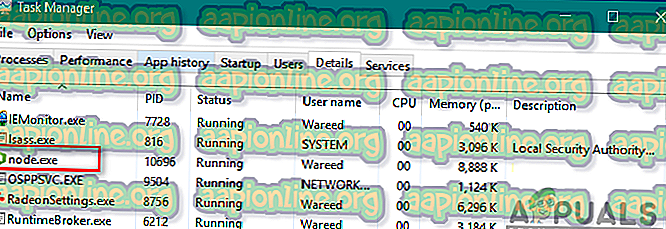
Node.exe - это исполняемый файл, содержащий все, что нужно разработчикам программного обеспечения для запуска приложений node.js в Windows или любой другой операционной системе. Node.js подходит для другого программного обеспечения, где вы хотите поддерживать постоянное соединение браузера с сервером. Вы можете скачать его отдельно или найти в Adobe, Prey, iCatcher Console и многих других. Node.js - это бесплатная среда выполнения JavaScript с открытым исходным кодом, которая выполняет код JavaScript на стороне сервера. Этот файл не может быть важен для основного использования приложения, но он все еще контролирует некоторые исключительные функции для него. В приложениях Adobe он в основном используется для синхронизации файлов
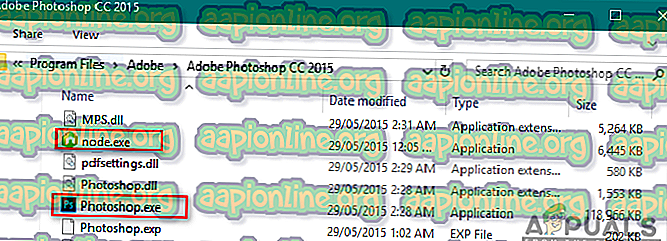
Тем не менее, пользователи находят это запущенным в фоновом режиме, пока не используются никакие связанные приложения. Иногда есть несколько node.exe, запускающих фон для различных функций. Иногда это может стать нагрузкой на ЦП и потреблять больше ресурсов ЦП без причины.
Совет
- Node.exe - это не системный файл, который должен постоянно работать в фоновом режиме. Большинство процессов в фоновом режиме будут потреблять ресурсы процессора и памяти, а также пространство. Из-за этого многие другие задачи станут медленными и ненадежными.
- Некоторые вредоносные программы маскируют себя как node.exe, что может представлять угрозу безопасности вашей системы. Вы можете проверить, находится ли файл в папке C: \ Windows или C: \ Windows \ System32, тогда это троян . Расположение легального файла должно быть C: \ Program Files или C: \ Program Files (x86) .
- Безопасно закрыть этот процесс из диспетчера задач. Однако убедитесь, что вы не используете node.js в момент завершения задачи. Когда дело доходит до закрытия этого процесса или его удаления, пользователь должен действительно проверить, где он находится и для чего он используется.
Способ 1. Отключение параметра запуска Adobe Auto Updater
Как мы уже знаем, node.js также используется приложениями Adobe, поэтому отключение процесса запуска Adobe поможет отключить запуск node.js. Вы можете легко отключить Adobe Updater при запуске в диспетчере задач, выполнив следующие действия:
- Удерживая клавишу Windows, нажмите R, чтобы открыть « Выполнить», затем введите taskmgr и нажмите Enter .

- Перейдите на вкладку « Автозагрузка » в диспетчере задач и проверьте наличие процессов запуска Adobe.
- Щелкните правой кнопкой мыши Adobe Updater и выберите « Отключить».
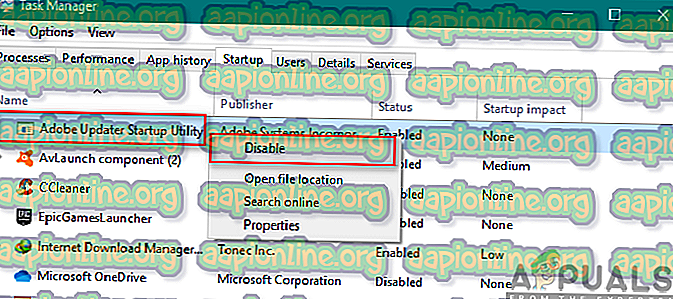
- Теперь не запускается node.exe при запуске из-за приложений Adobe.
Способ 2: удаление Node.exe с вашего компьютера
Удаление только исполняемого файла node.exe нецелесообразно, поскольку программное обеспечение автоматически воссоздает отсутствующий компонент, как только он ему понадобится. Лучший способ убедиться, что исполняемый файл node.exe окончательно удален из вашей системы, - это удалить весь файл node.js или программное обеспечение, использующее node.js. Для этого вам необходимо выполнить следующие шаги:
- Удерживая клавишу Windows, нажмите R, чтобы открыть « Выполнить», введите appwiz. Капрал и Enter .

- Найдите программное обеспечение, которое содержит узел. exe, щелкните по нему правой кнопкой мыши и выберите « Удалить» .
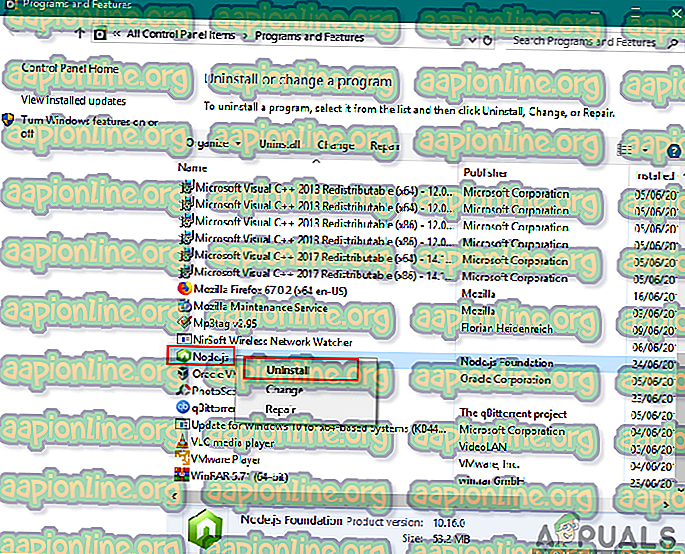
Примечание . Такие программы, как Adobe и iCatcher Console, используют node.js.
- Теперь node.exe больше не будет запускаться.